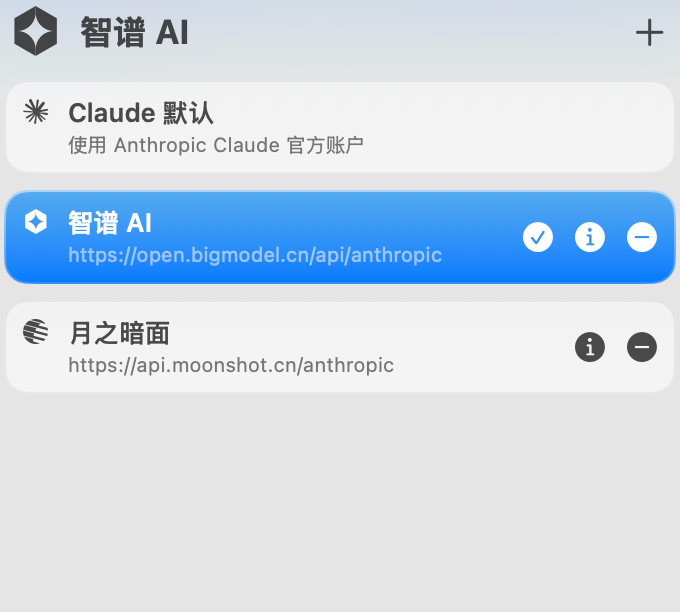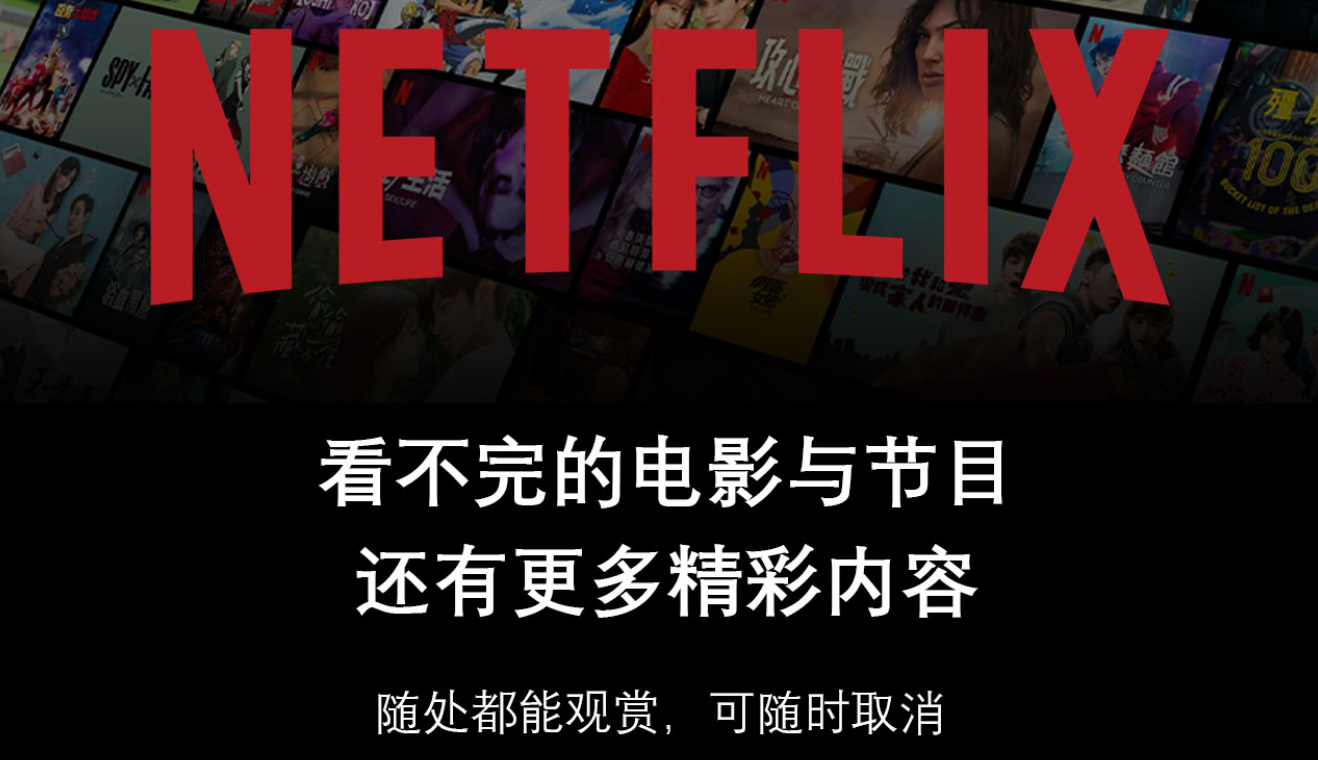ClaudeCode+GLM4.6使用教程
ClaudeCode使用GLM使用
Claude Code 和 GLM介绍
Claude Code介绍
一句话:Claude Code 是跑在终端 / IDE 里的“AI 编程助手 + 代理”,可以读你的整个代码库、回答问题、改代码、跑测试甚至用你的 CLI 工具。
它自带“代理式”能力:不是只给你一段补全,而是会自己规划步骤、打开文件、编辑、运行命令。
因为 Claude Code 的官方模型不支持中国网络直接访问,所以可配合 GLM 模型完成相关功能,实测效果可达官方模型85%以上
GLM-4.6 介绍
GLM-4.6 是 Z.ai(前身是智谱 / Zhipu AI)的 旗舰级开源大模型
超强编码能力 + 代理能力:在真实代码任务的评测里接近 Claude Sonnet 4,尤其适合当“AI 程序员”。
超长上下文:约 200K tokens 的上下文(比很多模型大),方便处理超大代码仓库、长设计文档。
开源 / MIT 许可证:可以自托管、深度定制,对企业来说没有强 API 锁定
Claude Code安装
MacOS
1 | |
Windows
1 | |
NPM
npm安装后,不需要再使用其他方式安装
1 | |
确认安装
1 | |
GLM模型配置
购买套餐/新注册用户有送套餐
购买套餐地址:编码套餐
从 API Key 获取自己的密钥,下面配置的时候使用
MacOS
根据脚本提示安装
1 | |
Windows
编辑或新增 Claude Code 配置文件 ~/.claude/settings.json,没有就新建一个
新增或修改里面的 env 字段 注意替换里面的 your_zhipu_api_key 为您上一步获取到的 API Key
1 | |
其他
如果后面想更改其他 模型/密钥 也可以更改 ~/.claude/settings.json 下面的信息
使用
超详细使用教程:Claude Code 用法全面拆解
基本使用流程示例
下面以“熟悉现有项目 + 修复一个 Bug”为例,展示 Claude Code 的基本用法:
在项目根目录打开终端输入
claude,启动 Claude Code;让 Claude 先帮你分析项目结构,例如输入:
“请根据当前代码,介绍一下这个项目是做什么的,每个主要目录负责什么。”根据它的解析结果,继续追问关键模块的实现方式,例如:
“登录模块的流程是怎样的?涉及哪些文件?”当你遇到 Bug 时,可将报错粘贴给 Claude,例如:
“xxx 出现了空指针异常,帮我分析原因并给出修复建议。”在 Claude 给出的修改方案中,你可以让它“先给出具体修改计划”,确认无误后再让它对文件进行编辑。
可以直接复制一张图片,粘贴在终端,需要配置智谱MCP视觉模型
常用命令与使用技巧
常见的指令:
/help:查看帮助信息和可用功能概览;
/status:查看当前使用的模型、会话状态等;
/model:在支持的情况下,切换不同模型(但使用GLM模型时不支持,参考GLM模型切换);
/files:查看当前 Claude 正在关注或编辑的文件列表;
/apply:查看和应用 Claude 生成的补丁或修改建议;
/ide:尝试与 VS Code 或其他 IDE 建立集成。
/clear:清除上下文
/esc /esc:在Claude Code生成代码后,双击两次esc,可进行代码回退
使用习惯建议:
让 Claude 先列出“计划”,再让它按计划逐步执行;
尽量在提示词中提供足够上下文,例如项目目标、技术栈、已有约定;
对重要修改保持人工确认,不要无脑全量应用;
遇到不符合预期的回答或修改,可以明确指出问题,并要求重新生成或解释原因。
JetBrains 集成使用
安装插件
使用
在右上角会有 Claude Code 面板(需idea新主题才会显示),点击即可使用:
Claude 修改代码时会提供 JetBrains 原生 diff 面板,可对比修改文件内容;
可选中文件内的内容并右键“Send to Claude”;
Claude 可以自动在 IDEA 中打开文件,跳转到行号;
Claude 会在任务面板显示步骤如“分析”、“修改”、“生成测试”等;
遇到构建/测试错误时 Claude 可直接分析 终端 输出。
VS Code 集成使用
安装
使用
在右上角会有 Claude Code 面板,点击即可使用:
选中某段代码 → 右键 → “Send to Claude” 让 Claude 解释或优化代码;
输入指令让 Claude 执行修改,VS Code 会自动显示 diff;
Claude 自动打开文件并跳转到对应位置;
让 Claude 分析项目结构,侧边栏将显示它的任务步骤;
让 Claude 自动生成文档、注释或单元测试,并以补丁方式应用;
进阶使用
编辑 Claude Code 的配置文件, 位于用户目录下 .claude.json 的 MCP 部分:
注意替换里面的 your_api_key 为自己的 API Key
常见官方 MCP 工具
| 工具 | 功能 |
|---|---|
| server-filesystem | 访问文件系统(读写文件、目录查询) |
| server-sqlite | 查询 SQLite 数据库 |
| server-fetch | 调用 HTTP API |
| server-shell | 运行命令行 |
| server-git | Git 操作(查看 diff、日志等) |
| server-redis | 操作 Redis |
| server-memory | 储存临时 KV 数据 |
| server-openapi | 连接 OpenAPI 服务 |
安装
1 | |
配置
1 | |
示例
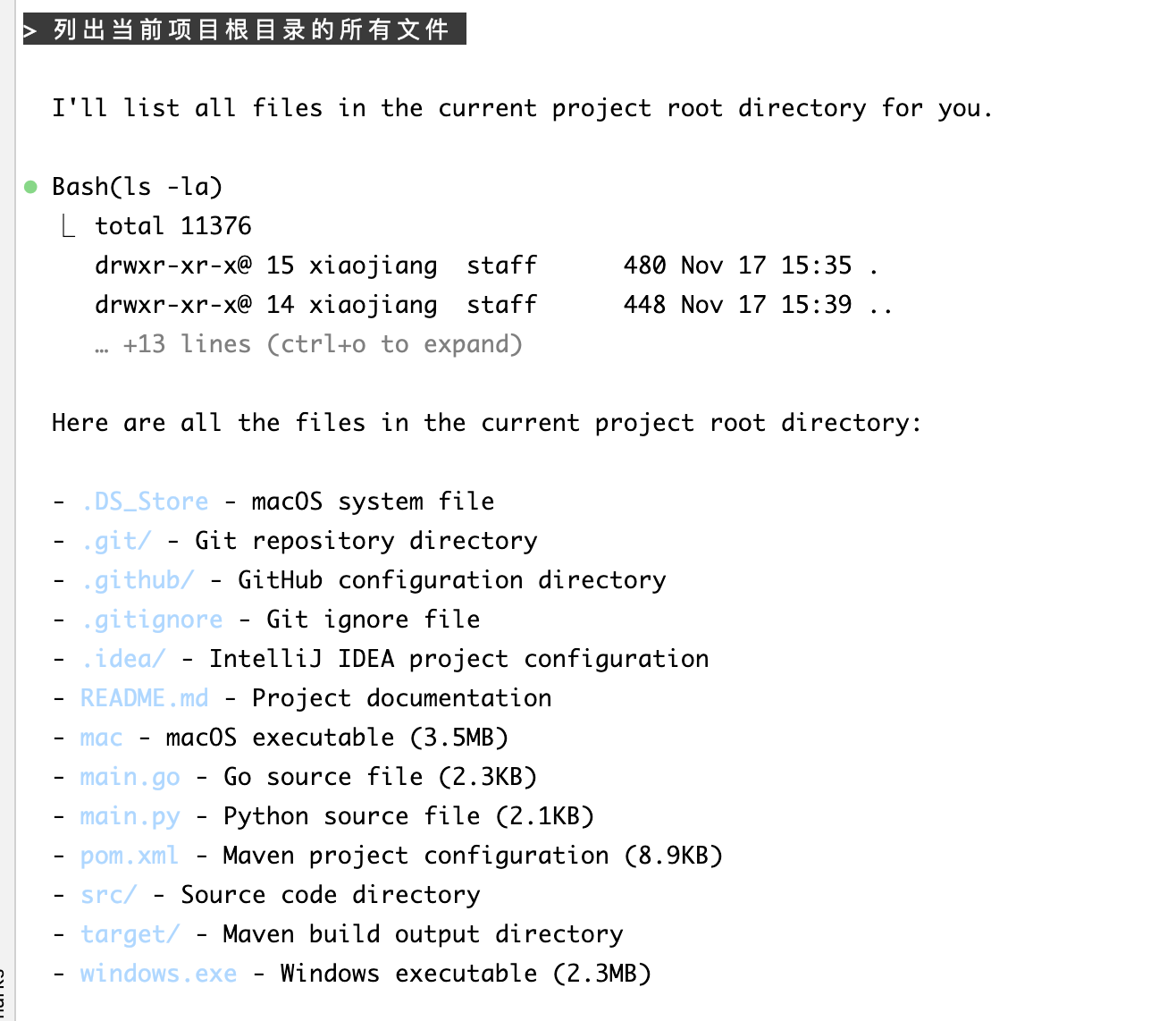
联网搜索 MCP-智谱
使用智谱的MCP工具,需要购买智谱的套餐
1 | |
视觉理解 MCP-智谱
Claude Code 支持官方模型支持视觉,但使用GLM需要单独配置视觉MCP
1 | |
其他
Mac 快捷切换模型插件
Claude Code 不止可以使用 GLM 模型,还可以使用 通义、月之暗面、DeepSeek、MiniMax 等模型,但每次修改配置比较麻烦,Mac可以使用 Claude Code API配置 进行可视化配置切换